SAP BODS - Tạo quy trình làm việc
Quy trình công việc có thể được tạo bằng các phương pháp sau:
- Thư viện đối tượng
- Bảng công cụ
Tạo Dòng công việc bằng Thư viện Đối tượng
Để tạo luồng công việc bằng Thư viện đối tượng, hãy làm theo các bước dưới đây.
Step 1 - Vào tab Thư viện đối tượng → Dòng công việc.

Step 2 - Nhấp chuột phải vào New Lựa chọn.

Step 3 - Nhập tên Dòng công việc.
Tạo quy trình làm việc bằng bảng công cụ
Để tạo dòng công việc bằng bảng công cụ, hãy nhấp vào biểu tượng ở bên phải và kéo dòng công việc trong không gian làm việc.
Bạn cũng có thể đặt để thực thi dòng công việc chỉ một lần bằng cách đi tới các thuộc tính của dòng công việc.
Điều kiện
Bạn cũng có thể thêm Điều kiện vào quy trình làm việc. Điều này cho phép bạn triển khai logic If / Else / Then trên quy trình làm việc.
| Sr.No. | Điều kiện & Mô tả |
|---|---|
| 1 | If Biểu thức Boolean đánh giá là TRUE hoặc FALSE. Bạn có thể sử dụng các hàm, biến và toán tử chuẩn để xây dựng biểu thức. |
| 2 | Then Các phần tử luồng công việc để thực thi nếu If biểu thức đánh giá là TRUE. |
| 3 | Else (Tùy chọn) Các phần tử luồng công việc để thực thi nếu If biểu thức đánh giá là FALSE. |
Để xác định một Điều kiện
Step 1 - Vào Workflow → Nhấp vào biểu tượng Điều kiện trên bảng công cụ phía bên phải.
Step 2 - Nhấp đúp vào tên của Conditional để mở If-Then–Else trình soạn thảo có điều kiện.
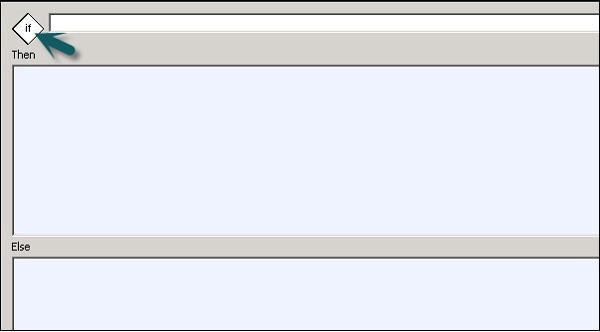
Step 3- Nhập Biểu thức Boolean điều khiển Điều kiện. Bấm OK.
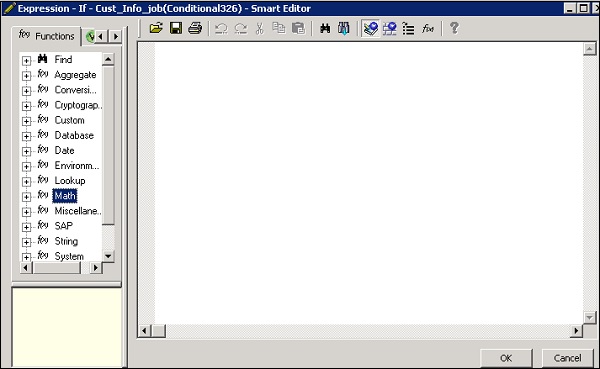
Step 4 - Kéo Luồng dữ liệu bạn muốn thực hiện Then and Else cửa sổ theo biểu thức trong điều kiện IF.

Khi bạn hoàn thành điều kiện, bạn có thể gỡ lỗi và xác thực điều kiện.